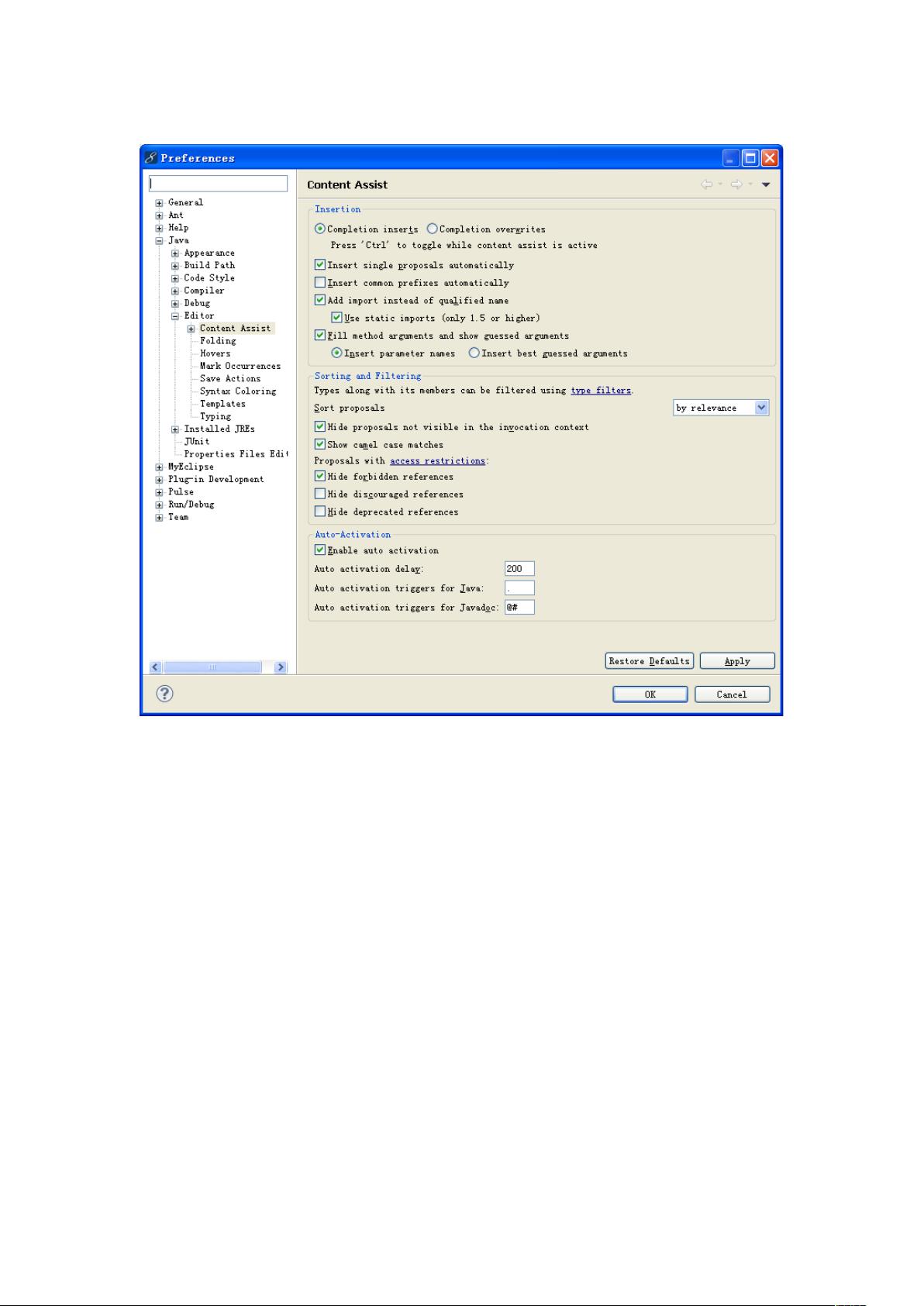提升Eclipse自动补全功能:字符限制与个性化设置
需积分: 44 5 浏览量
更新于2024-09-17
收藏 194KB DOC 举报
在Eclipse中,自动补全功能是开发者日常编程中不可或缺的一部分,它能提供代码建议,提高开发效率。本文将详细介绍如何调整Eclipse的自动补全设置,以满足个性化的需求。
首先,打开Eclipse并导航到"Window"菜单,选择"Preferences"(首选项),进入Eclipse的配置界面。在这个界面,你会注意到默认情况下,只有输入"."字符后才会触发代码提示,这是通过"."这个特殊字符来控制自动补全的敏感度。然而,Eclipse的设置允许自定义字符长度的限制,其默认值为4个字符。
要突破这一限制,你需要进行以下步骤:
1. 首先,将当前的设置导出。在"File"菜单中选择"Export",在弹出的窗口中,选择"General" -> "Preferences",然后点击"Next"。勾选"Export all",指定保存路径后点击"Finish"。
2. 导出的配置文件通常为.epf扩展名,使用记事本打开它。使用"Ctrl + F"搜索你之前设置的字符,如"asdf",找到该字符串后,将其替换为你想要的新字符序列,例如"abcdefghijklmnopqrstuvwxyz."。
3. 完成修改后,关闭记事本,再次回到Eclipse,选择"File" -> "Import",在展开的选项中选择"General" -> "Preferences"。导入你刚刚修改的配置文件,点击"Finish"。
4. 此时,你会发现Java -> Editor -> Content Assist下的设置已更新,输入任何字母和"."都会触发代码提示。你可以根据自己的需求调整提示的时机,比如默认延迟200毫秒。如果觉得输入时提示反应过慢,可以增大延迟时间,但要注意这可能会增加系统负担。我推荐设置为50毫秒,以平衡速度与性能。
通过这些步骤,你成功地扩展了Eclipse的自动补全功能,使其更加灵活且符合个人习惯,从而提升编程效率。记住,根据具体项目和工作流程,可能需要微调这些设置以适应最佳体验。
点击了解资源详情
点击了解资源详情
点击了解资源详情
2019-03-27 上传
2014-05-05 上传
2014-06-24 上传
2019-07-27 上传
2019-03-01 上传
suminggang828
- 粉丝: 2
- 资源: 38
最新资源
- P2PAssess2:Acme 公司类框架
- ASP上传Excel文件并将数据导入到Access数据库
- finalizers:愚蠢的终结者
- calculation_tool_C51_english,c语言华容道源码,c语言项目
- [整站程序]F60在线整站程序_f60.rar
- numeral-systems:Node.js模块,用于通过数字系统类型转换数字
- rebib:从DBLP检索信息并自动更新BibTex文件
- rpi-pico:RPI Pico的MicroPython代码示例
- 负载均衡器
- Gobland 2D-crx插件
- IMAQPLOT - 使用回调预览视频数据:使用处理图形和回调预览图像采集工具箱视频的演示。-matlab开发
- VB光盘管理系统设计(源代码+系统).rar
- road,c语言链队列源码,c语言项目
- TIL:今天我学到了
- 影视金融理财系统_电影投资分红项目_众筹票房分红源码_短信修复+免签支付+搭建教程
- App4UITestToolint-tests-Empty-TC-Add-Tools-2021-04-06T17-25-04.298Z:为工具链创建